
تقريبا كل مستخدم الكمبيوتر من وقت لآخر، يواجه الحاجة لبدء اللعبة أو أي برنامج من مطور طرف ثالث. ومع ذلك، وأحيانا تظهر الأخطاء التي يمكن أن تخيف مستخدم أثناء هذه العملية القياسية. واحد منهم هو خطأ مع النص "هذا الملف على برنامج يرتبط". تحدث تقريبا، ونظام ببساطة لا يمكن فهم أي نوع من البرامج التي تحتاجها لتشغيل عند النقر على هذا الرمز. يتم حل هذه المشكلة عن طريق الأساليب المختلفة التي سنقوم بتحليل في هذه المادة.
تصحيح الخطأ "لا مقارنة هذا الملف مع برنامج" في ويندوز 7
النص الكامل للمشكلة تحت نظرات الاعتبار مثل هذا: "هذا الملف لا يتطابق مع برنامج لتنفيذ هذا الإجراء. تثبيت البرنامج، أو إذا كان مثبتا بالفعل، قم بإنشاء رسم الخرائط باستخدام "الافتراضي البرامج" عنصر لوحة التحكم. بطبيعة الحال، فإن تنفيذ هذه التوصيات هو ببساطة لا معنى له، لأنه لم يجلب تأثير المناسب. ولذلك، فمن الضروري تطبيق أساليب الإضافية التي سيتم مناقشتها أدناه. سنبدأ مع الأسهل والأكثر فعالية خيارات بحيث تكون أسهل للذهاب من خلال الطرق المقترحة والتحقق منها على الكفاءة.الأسلوب 1: التحقق من سلامة نظام الملفات
في الغالبية العظمى من الحالات، ويرتبط وجود خطأ مع مقارنة البرنامج مع الفشل في محرر التسجيل أو نظام الملفات التي تم تغييرها أو حذفها عند أداء بعض الأعمال. على سبيل المثال، يمكن تثبيت البرنامج، وبعد ذلك على الفور إزالته، مما أدى إلى ظهور هذه المشكلة. وبسبب هذا، فمن المستحسن للتحقق من سلامة ملفات النظام وجود أخطاء أخرى. ويتم هذا التحليل من استخدام المدمج في WINDOVS 7، التي من خلال وحدة التحكم. تعليمات مفصلة حول هذا الموضوع يمكن العثور عليها في مقال آخر عن طريق النقر على الرابط أدناه.
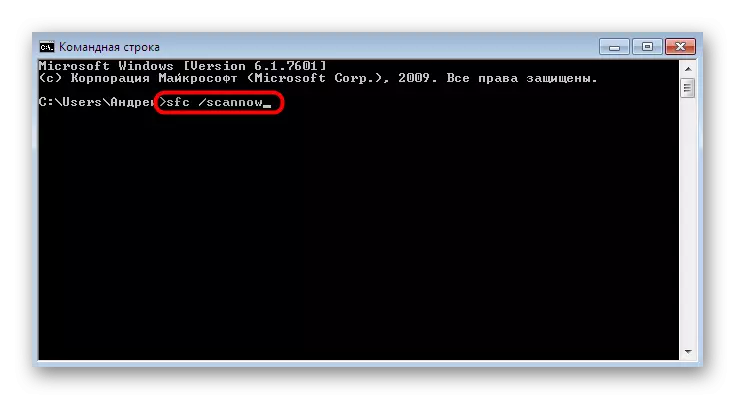
اقرأ المزيد: فحص جهاز كمبيوتر مع ويندوز عن الأخطاء
الطريقة 2: التحقق من التوفر
في بعض الأحيان إزالة أي برنامج تستلزم والتراجع إلى التغييرات الأخيرة. وفي الوقت نفسه، يتم مسح التحديثات المثبتة. عدم وجود ملفات الابتكار يساهم فقط إلى ظهور مشكلة "لا يرتبط هذا الملف مع البرنامج". يمكن ان تكون ثابتة من قبل التثبيت عاديا من آخر التحديثات، وهو يحدث:
- افتح "ابدأ" والانتقال إلى قائمة "لوحة التحكم".
- هناك، تجد قسم "مركز تحديث ويندوز" القسم.
- انقر فوق "التحقق من التحديثات" واتبع التعليمات المعروضة على الشاشة.
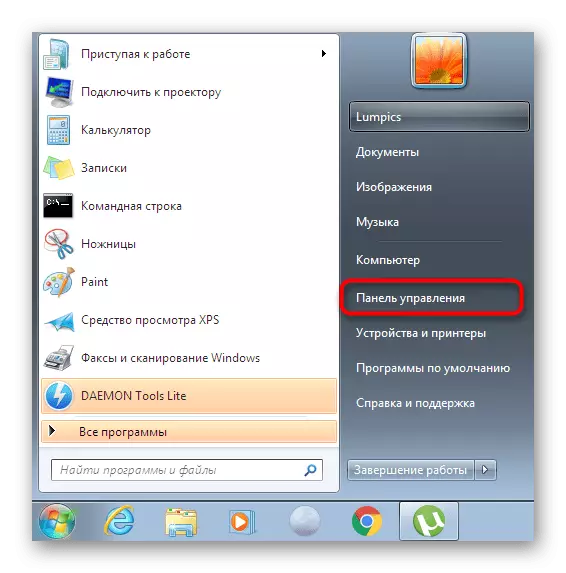
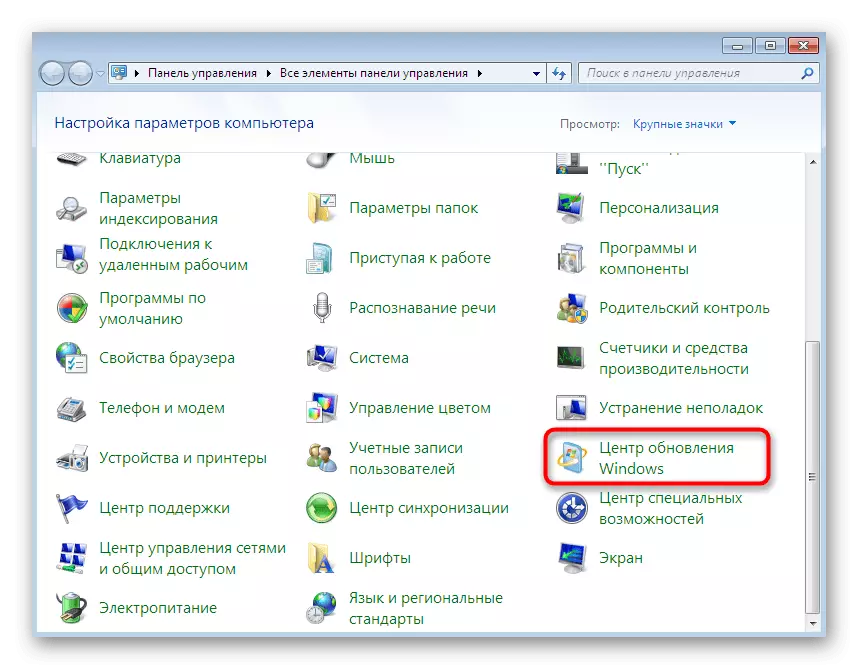
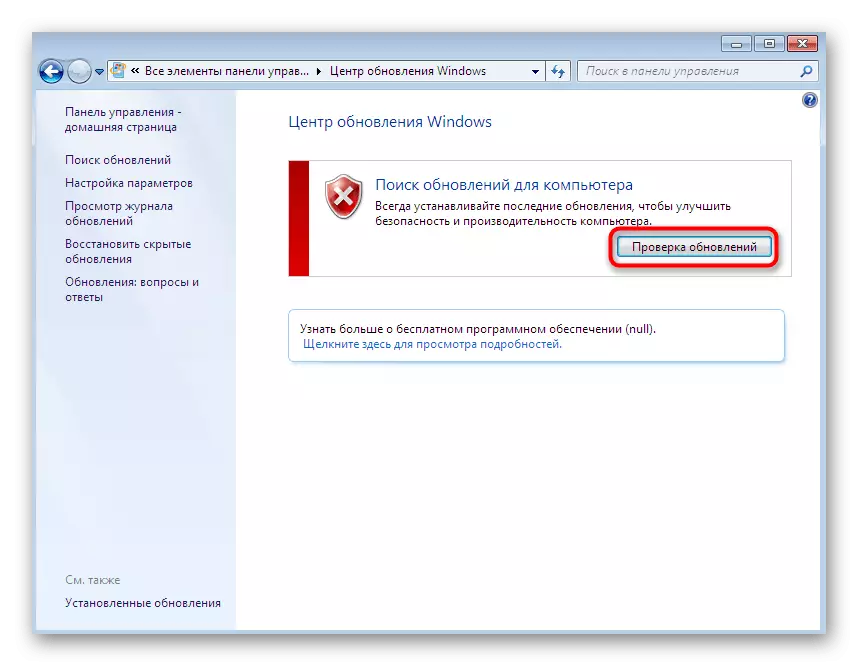
وبالإضافة إلى ذلك، تجدر الإشارة إلى أن بعض التحديثات التي تريد تثبيت يدويا، وخلال هذه العملية قد تظهر أي أخطاء. إذا كنت تواجه فجأة مع الصعوبات أثناء هذه العملية، وقراءة المواد منفصلة على موقعنا على الانترنت، حيث يمكنك العثور على دليل كامل لحل الأسئلة.
قراءة المزيد:
تحديث ويندوز 7 لخدمة حزمة 1
تمكين التحديث التلقائي على نظام التشغيل Windows 7
تركيب دليل التحديثات في نظام التشغيل Windows 7
حل المشاكل مع تثبيت تحديث ويندوز 7
طريقة 3: التحقق من ملف الجمعيات في إعدادات التسجيل
الكثير أبقى من الإعدادات المختلفة التي استيعاب قيم التكوين معينة في windose التسجيل. بعضهم تؤثر على ملف الجمعيات. تختلف قيمة سلسلة واحدة مختلفة، وغيابها وتسبب المشكلة. تحتاج أيضا إلى التحقق ما إذا كان العنصر في التسجيل، وفي حالة غيابه سوف تحتاج إلى تنفيذ خلق الخاصة بك.
- فتح الأداة المساعدة "تشغيل"، وعقد تركيبة المفاتيح وين + R. في النافذة التي تظهر، كتابة regedit ثم اضغط Enter.
- عندما إخطارا من UAC تسمح التغييرات.
- هذا يفتح محرر مألوفة، والتي تذهب على طول الطريق HKEY_CLASSES_ROOT \ lnkfile.
- تجد «IsShortcut» معلمة سلسلة في هذا المجلد.
- إذا كان لا تحتاج لإضافته يدويا. للقيام بذلك، انقر بزر الماوس الأيمن على مساحة فارغة على الجانب الأيمن. في قائمة السياق، حرك المؤشر إلى "ابدأ" وحدد "قيمة سلسلة". اطلب منه اسم مناسب.
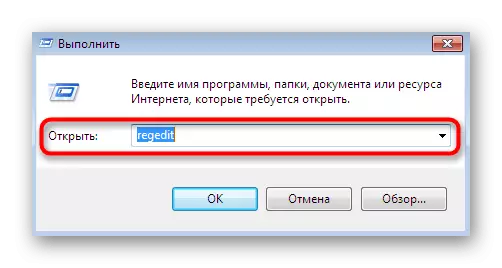
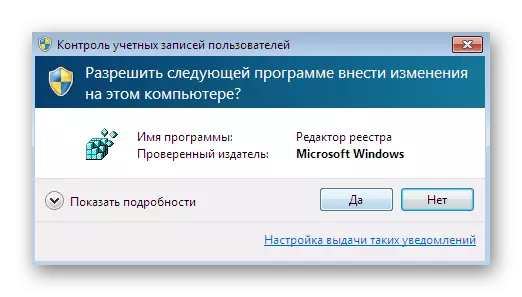
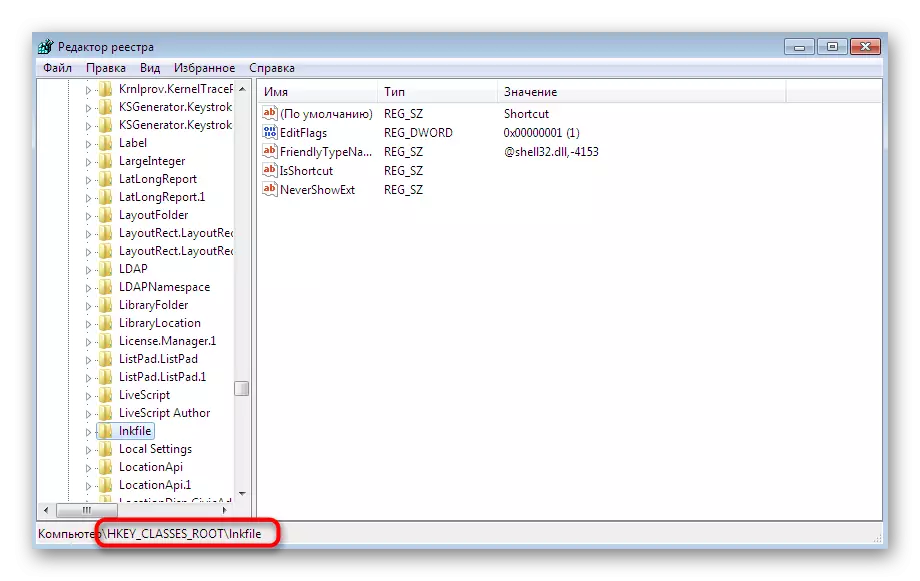
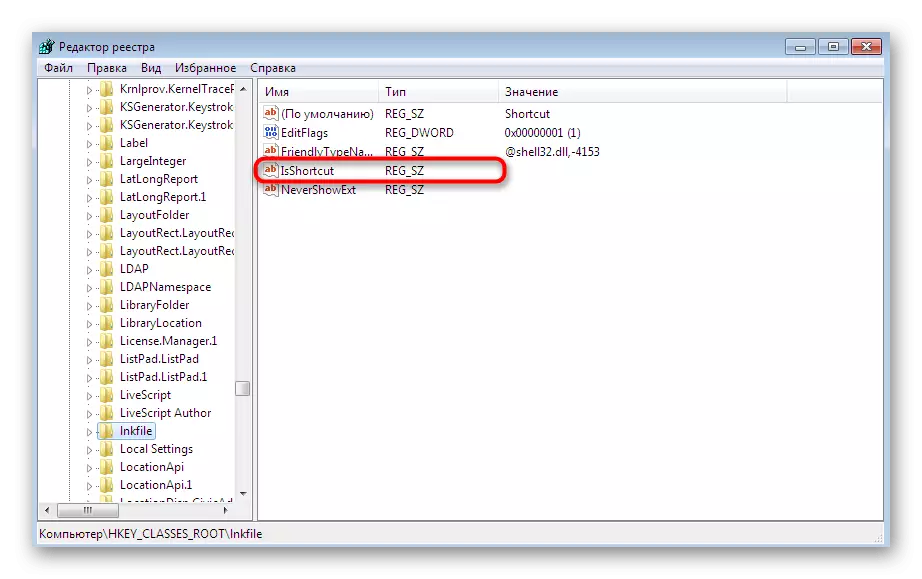
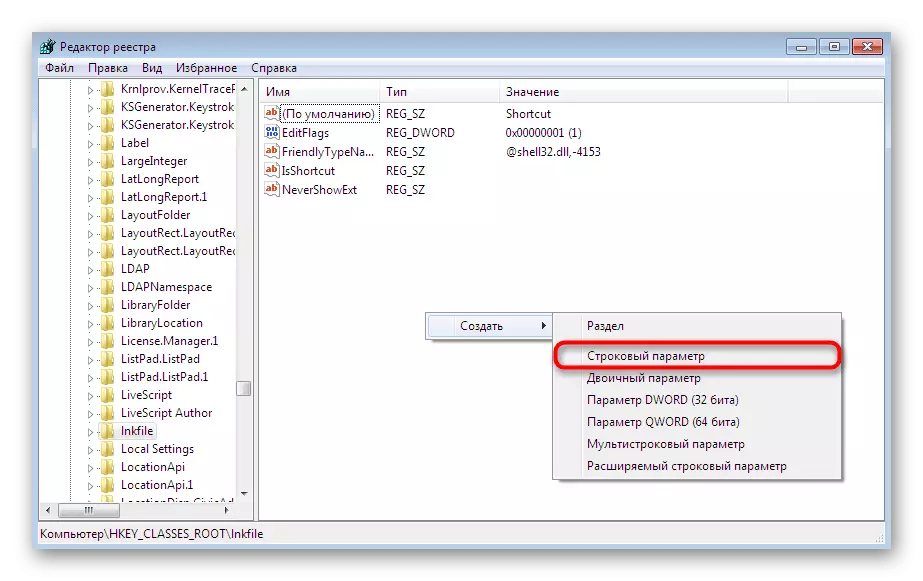
بعد إجراء المطلوبة كافة التغييرات إلى إعادة تشغيل الكمبيوتر بحيث التكوين الجديد نافذ المفعول. إذا كانت معلمة السلسلة هذه موجودة أو تضيفها لم تقدم أي نتائج، فانتقل إلى الطرق التالية.
طريقة 4: استعادة العمل إكسبلورر
وكما تعلمون، فإن موصل هو مدير الملفات الرئيسي للأسرة من أنظمة التشغيل. وهو مسؤول عن التأكد من أن يمكن للمستخدم التنقل بحرية الأشياء، وتشغيلها، نسخة وتجد. إذا كان يعمل هذا المكون بشكل غير صحيح، تحدث أخطاء مختلفة، من بينها لا يرتبط البرنامج مع هذا الملف ". يتم حل هذا من خلال استعادة عمل مدير الملفات. قرأت عن ذلك في المواد وأكثر من ذلك.اقرأ المزيد: استعادة "اكسبلورر" العمل في ويندوز 7
طريقة 5: إزالة المعلمات التي INTERFER عمل للموصل
أحيانا برامج طرف ثالث يدخل معلمات إضافية من خلال محرر التسجيل في Explorer.exe. في البداية، أنها تعمل بشكل صحيح، ولكن بعد إزالة البرنامج نفسه، يمكن أن المشاكل يسبب مشاكل. من أجل التأكد من أن هذه الإعدادات مفقودة، وجعل مثل هذه الإجراءات:
- فتح محرر التسجيل عن طريق "تشغيل" أو البحث في قائمة ابدأ.
- الذهاب على طول الطريق من HKEY_CLASSES_ROOT \ دليل \ شل.
- توسيع هذا المجلد وتجد هناك دليلين "CMD" و "FIND".
- انقر على الحق في كل منها، وتحديد خيار "حذف".
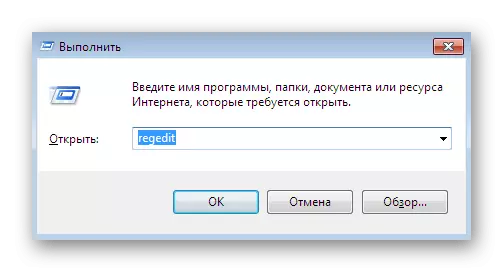
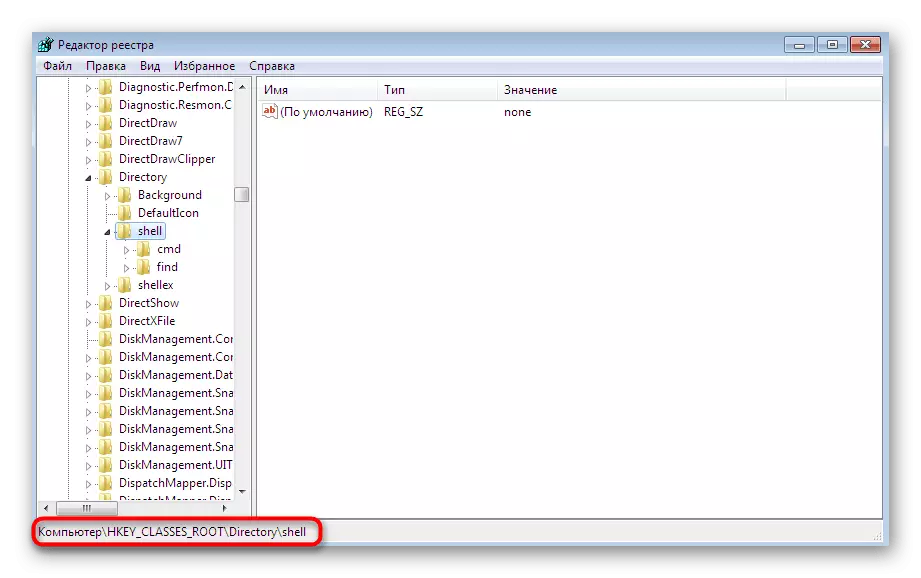
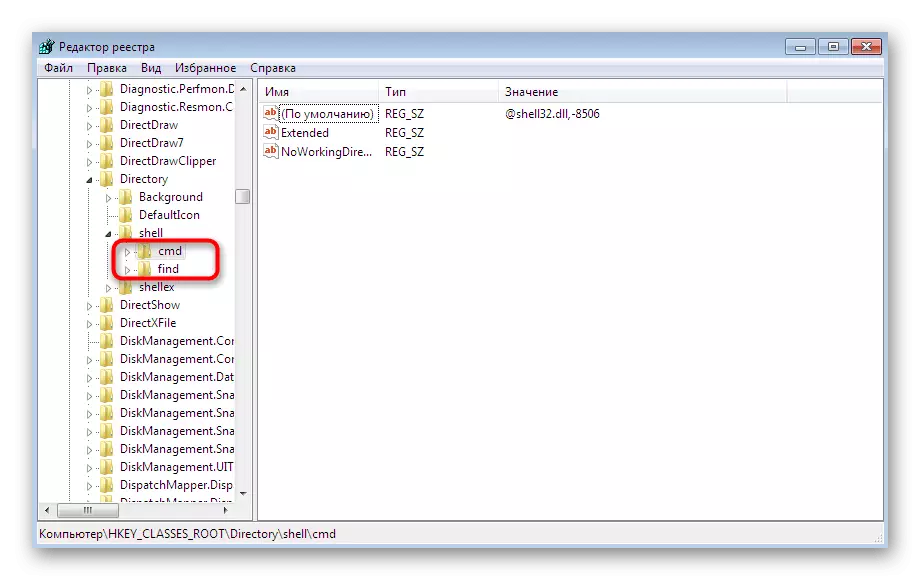
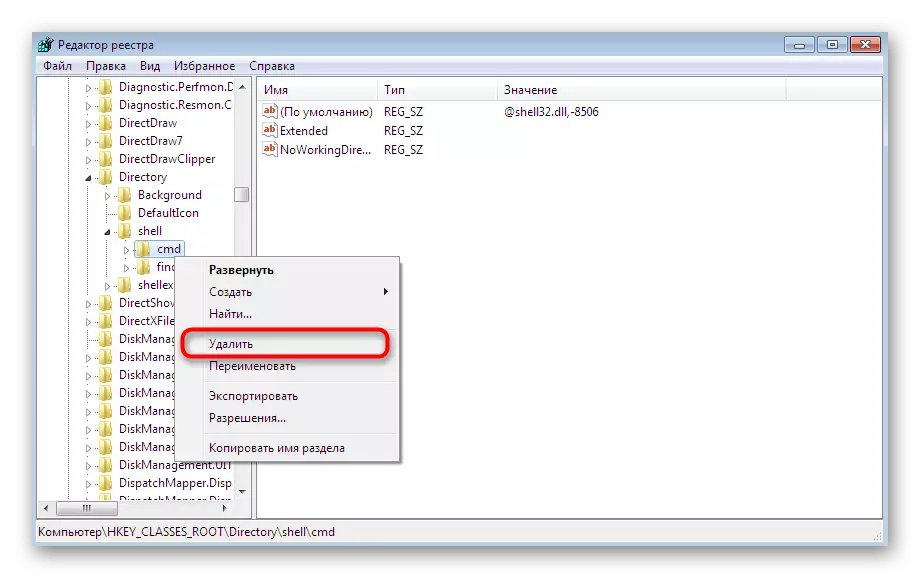
ويمكن الانتهاء من هذا، ولكن نقترح جعل الحد الأقصى التنظيف من إعدادات غير صحيحة باستخدام طرف ثالث. الآن سوف نستخدم هذه الأداة المعروفة تسمى كلنر.
- انتقل إلى الرابط أعلاه للتعرف على نفسك مع هذا البرنامج وتنزيله من الموقع الرسمي. بعد تركيب وتشغيل أول، ونقل إلى قسم "أدوات" و.
- فتح علامة التبويب قائمة السياق.
- تأكد من أن "CMD" و "البحث" ملفات مفقودة ضمن قائمة جميع المفاتيح. إذا وجدت لهم، تغيير كل القيم إلى "إيقاف".
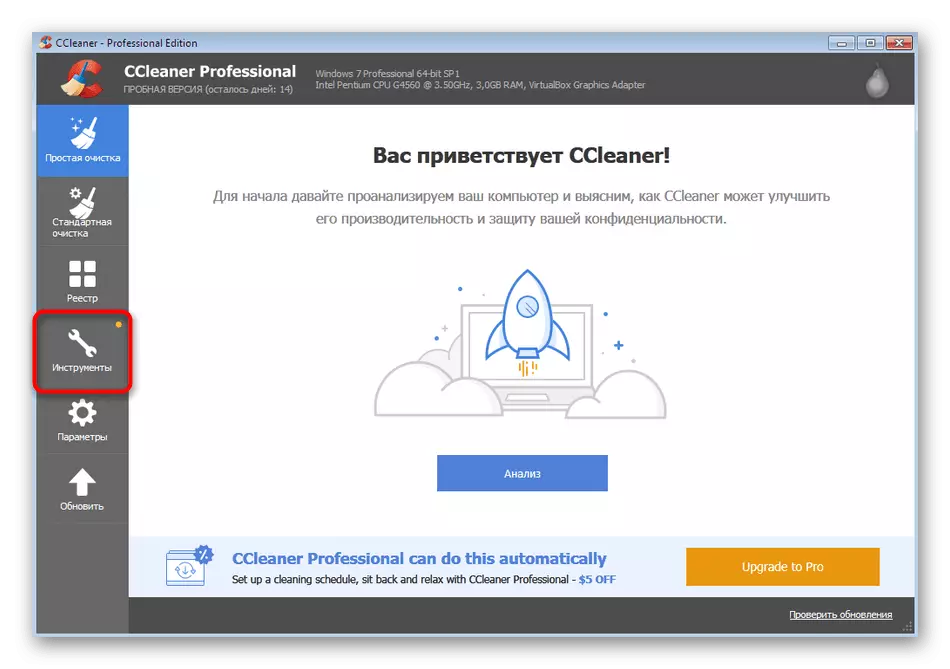
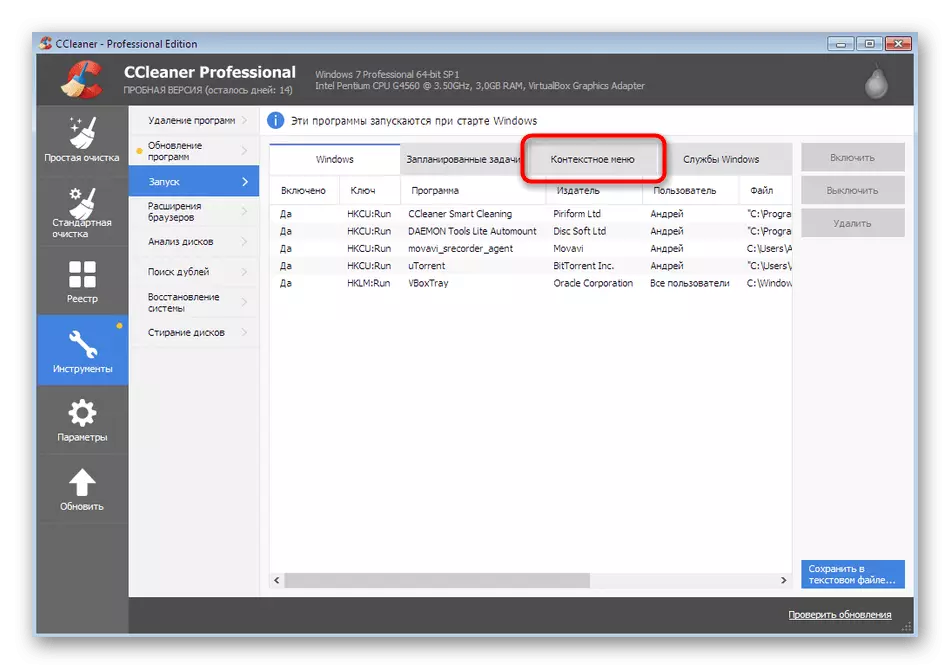

بعد ذلك، أيضا إعادة تشغيل الكمبيوتر لمعلمات الوحيدة تعطيل المعطلة. الآن يمكنك التحقق بأمان فعالية طريقة، تشغيل برنامج أو لعبة.
الطريقة 6: استعادة ملفات النظام والاختصارات
وضعنا هذه الطريقة تقريبا في مكان آخر، لأنه فعال في عدد قليل من المستخدمين. في الطريقة الأولى، اعتبرنا أن أداة تصحيح الخطأ. ومع ذلك، فإنه لا يضمن استعادة ملفات النظام وتسميات سطح المكتب، لذلك هذه الإجراءات سيكون لها إلى أن يتم إنتاجها بشكل مستقل. سوف مواد منفصلة على موقعنا تساعد على التعامل مع هذه المهمة.قراءة المزيد:
استعادة ملفات النظام في ويندوز 7
استعادة اختصارات على سطح المكتب في ويندوز
طريقة 7: استعادة النظام
هناك مثل هذه فرصة أنه خلال بعض الفشل أو أفعال غير صحيحة من قبل المستخدم، حدث فشل حاسم من نظام التشغيل. في بعض الأحيان أنه يؤدي إلى حقيقة أن الأساليب المذكورة أعلاه على الإطلاق لا تساعد في حل مشكلة الناشئة. إصلاح أنها سوف تساعد فقط استعادة الإعدادات القياسية أو العودة إلى ذلك النسخ الاحتياطي عندما كان لا يزال يعمل بشكل صحيح. قراءة المزيد حول هذا الموضوع أكثر من ذلك.
قراءة المزيد: ترميم النظام في ويندوز 7
الآن أنت تعرف ماذا تفعل عندما يظهر الخطأ "لا يرتبط هذا الملف مع البرنامج." بالإضافة إلى ذلك، تجدر الإشارة إلى أنه مع حالة واحدة، عند حدوث المشكلة فقط مع برنامج معين، فإنه يجب إعادة تثبيته، OS قبل المشقوق من كل آثاره.
